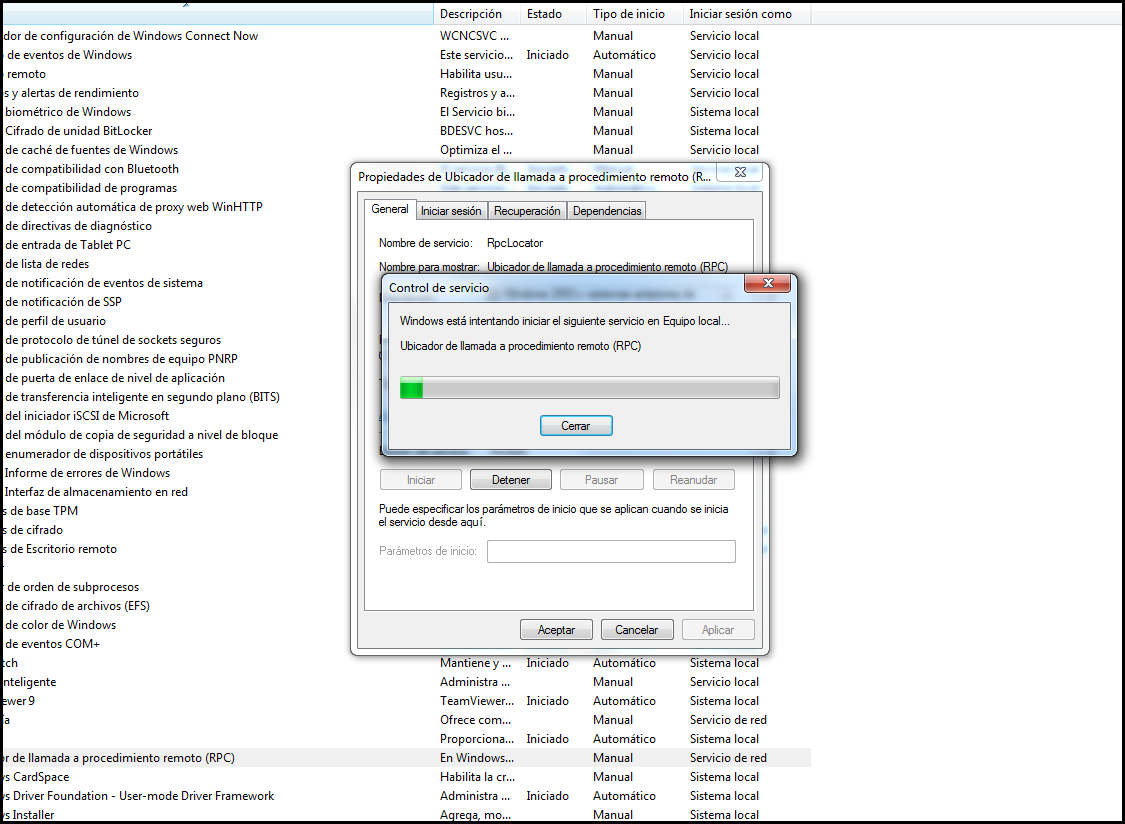Solución a “El servidor RPC no está disponible”
Este problema puede aparecer de repente en algunas versiones de Windows, según el programa que utilicemos a la hora de imprimir podemos ver también otros errores, como que no hay impresoras instaladas, el administrador de servicios de impresión no se esta ejecutando o el servidor RPC no esta disponible.
Este provoca que no funcione la impresora, si tenemos mas de una impresora instalada es posible que no funcione ninguna. Para solucionar el problema de “el servidor RPC no esta disponible” lo que primero debemos probar es reiniciar el sistema, si eso no funciona procederemos a realizar los siguiente:
1 – Para comprobar que los servicios necesarios para la impresión se estén ejecutando abriremos la consola de servicios de Windows, para eso iremos al “Menú Inicio > Ejecutar” y escribimos services.msc y apretamos Enter. También podemos usar la combinación de teclas Win + R y escribir luego services.msc + Enter.
2 – Dentro de la consola de Servicios buscamos del lado derecho los servicios “Cola de impresión” y “Llamada a procedimiento remoto (RPC)“, a ambos servicios los “iniciaremos”, si ya están iniciados los “detenemos” y los volvemos a iniciar. Para hacer esto abrimos cada uno de los servicios haciéndole doble clic, luego para iniciarlos o detenerlos usamos los botones correspondientes.
3 – Probamos si ahora funciona la impresión. Si continua sin funcionar puede que el problema se deba a que la cola de impresión tiene algún documento pendiente.
Para vaciar la cola de impresión podemos hacerlo de varias maneras, la forma mas fácil es descargando un ejecutable desde aquí, o puedes crear el archivo BAT tu mismo pegando este código:
net stop spooler
del %systemroot%\system32\spool\printers\*.shd
del %systemroot%\system32\spool\printers\*.spl
Net start spooler
4 – Una vez vaciada la cola de impresión, probamos si funciona, pueden también volver al paso 2 una vez vaciada la cola de impresión y reiniciar los servicios de “Cola de impresión” y “Llamada a procedimiento remoto (RPC)“. Normalmente con esto debería bastar. Si sigue sin funcionar puedes descargar una utilidad desarrollada por Microsoft para resolver problemas de impresión, dejo el enlace abajo.